Outlookでメールを送信したい時に、返信するか全員に返信するかで、戸惑ったことはありませんか。
ここでは、Outlookの「返信」と「全員に返信」の違いや、メールを返信・全員に返信・転送する方法を紹介しています。
メールの返信で失敗すると、恥ずかしい思いをします。分かりやすく説明しているので、ぜひ最後までお読みください。
Outlookの返信・全員に返信の違い
Outlookには返信機能には、「返信」と「全員に返信」があります。
しかし、「返信」と「全員に返信」はどこが違うのでしょうか?
メールの送信者は、「宛先」に送信する相手のメールアドレスを入力します。
送信する相手は、一人の場合や複数の場合もあります。
「宛先」には一つだけでなく、複数のメールアドレスを入力することができます。
「CC」には、送信する相手以外にも、メールを送りたい人のメールアドレスを入力します。
「返信」は、メールの送信者だけに返信する機能です。
「全員に返信」は、メールの送信者と宛先となっていた人達、「CC」に入力した人達も含めた全員に返信する機能です。
返信=送信者のみに返信
全員に返信=送信者+「CC」で受信した全員
メールを返信する方法
メールを返信する方法は簡単です。
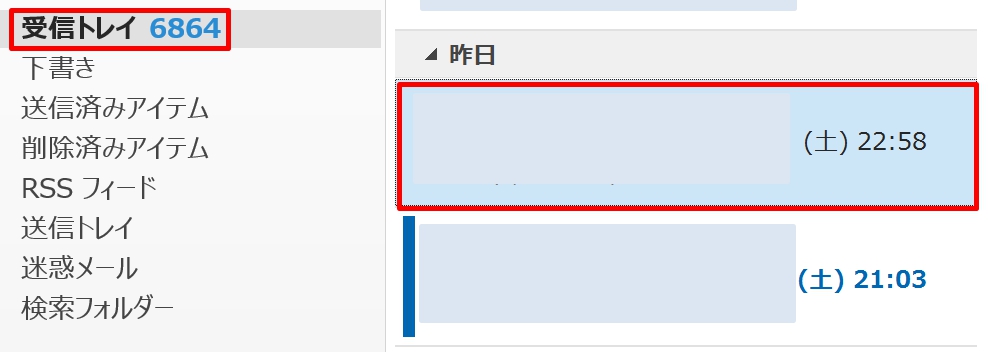
1.「受信トレイ」をクリック→返信したいメールをクリックします。
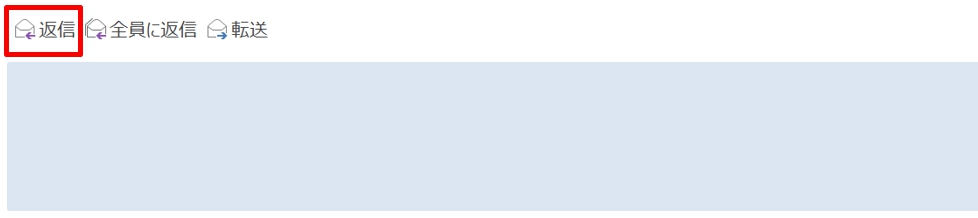
2.メールの一番上にある、「返信」のアイコンをクリックします。
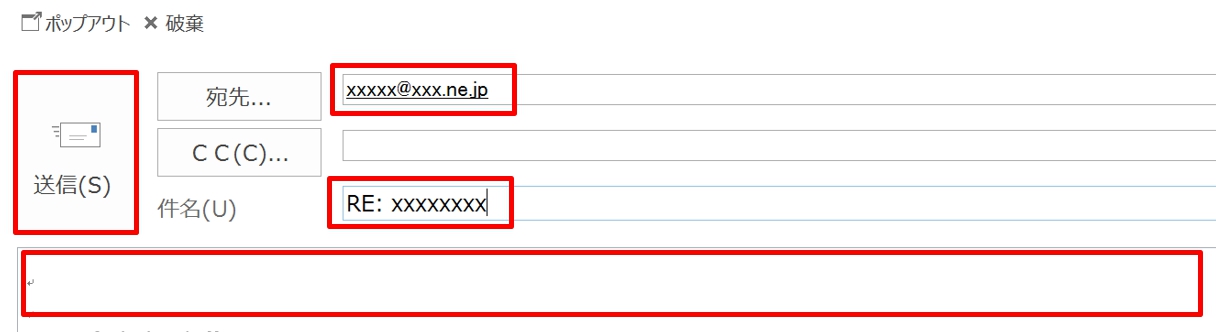
3.「宛先」と「件名(U)」は、自動的に入ります。「宛先」は返信する相手のメールアドレスです。「件名(U)」には、「RE:」の後ろに送られてきたメールの「件名」が入ります。そのままでもいいし、目的に合わせて修正することもできます。
4.「送信(S)」をクリックすると、送信されます。
a
返信メールを作成途中で、返信する必要がなくなる場合もあります。
そのような場合は、返信メールを破棄することもできます。
メールを破棄したい時は「破棄」をクリックすると、返信メールが破棄されます。
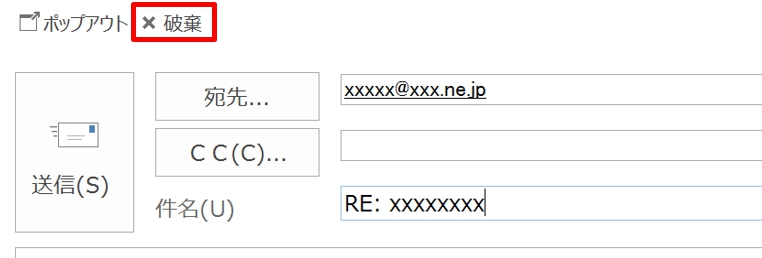
メールを全員に返信する方法
メールを「全員に返信」する場合も、「返信」と同じ要領でできます。
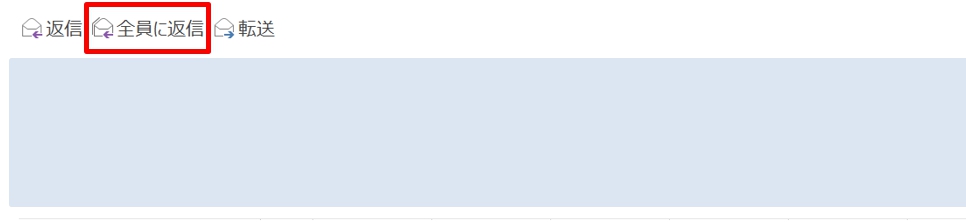
1.「受信トレイ」をクリック→返信したいメールをクリック→メールの一番上にある、「全員に返信」のアイコンをクリックします。
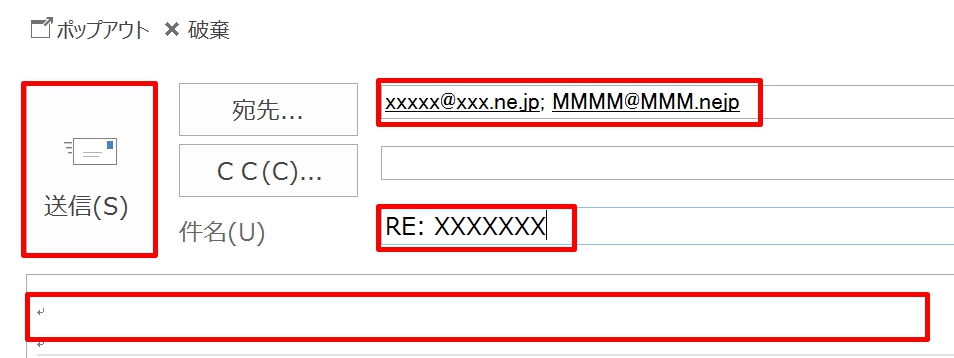
2.「宛先」と「件名(U)」は、自動的に入ります。「全員に返信」の場合は、「宛先」には送信者と他に宛先となっていた人達が、「CC」には、CCに設定されていた人達が入ります。「件名(U)」には、「RE:」の後ろに送られてきたメールの「件名」が入ります。
3.「送信(S)」をクリックすると、送信されます。
メールを破棄したい時は、「破棄」をクリックしましょう。
メールを転送する方法
メールを「転送」する場合も、「返信」と同じ要領でできます。
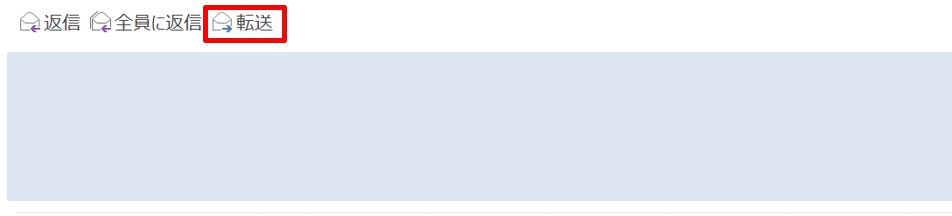
1.「受信トレイ」をクリック→返信したいメールをクリック→メールの一番上にある、「転送」のアイコンをクリックします。
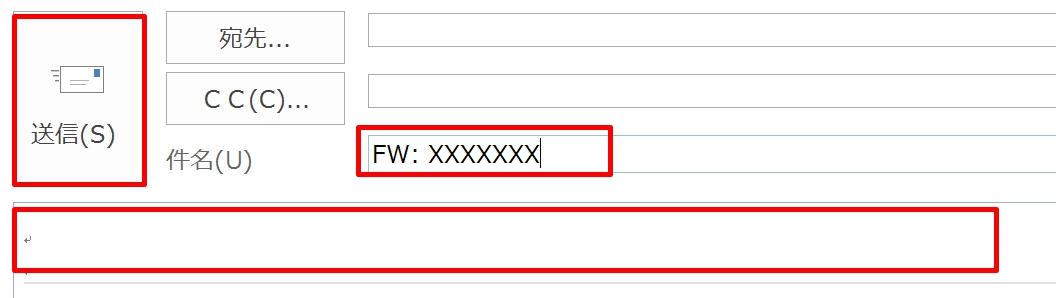
2.「返信」の場合は、「件名(U)」は自動的に入りますが「宛先」は空白になります。「件名(U)」には、「RE:」の後ろに送られてきたメールの「件名」が入ります。
3.「送信(S)」をクリックすると、送信されます。
a
メールを破棄したい時は、「破棄」をクリックします。
受信したメールは毎日どんどんたまっていきますが、受信したメールを検索したい時がありますね。
複数の条件で絞り込むと、探しているメールが探しやすく見つかりやすいです。
複数条件で検索する方法については、こちらのサイトで詳しく紹介しています。
Outlookでメールを検索する時、条件を絞り込むと、目的のメールを探すのが楽になります。 ここでは、Outlookで複数条件でメールを検索する方法を紹介しています。 また、「AND(かつ)」「OR(または)」「NOT(含まない[…]
a
まとめ
Outlookは会社でも、よく使われるメールソフトです。
メールの送受信だけでなく、予定表やスケジュールなどのも使用されます。
しかし、「返信」と「全員に返信」を間違えると、失礼になったりすることもあるので気を付けましょう。







